图片怎么按照实际尺寸放到CAD?
溜溜自学 室内设计 2023-01-30 浏览:882
大家好,我是小溜,CAD是一款应用非常广的作图软件,在画图时我们经常会插入一些图片来使用,但是需要按照实际比例来,这样插入效果才更好,那么图片怎么按照实际尺寸放到CAD呢?只需在插入图片的时候将缩放比例指定为1即可。
工具/软件
硬件型号:小米 RedmiBookPro 14
系统版本:Windows7
所需软件:CAD2010
方法/步骤
第1步
将图片用ps打开,在图像大小里面查看一下图片实际尺寸。

第2步
打开CAD软件,找到插入-光栅图像参照。
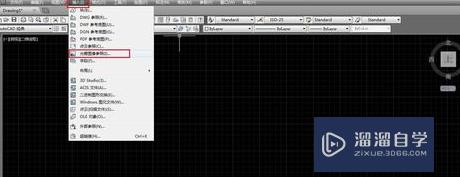
第3步
选择要打开的图片,点击打开。
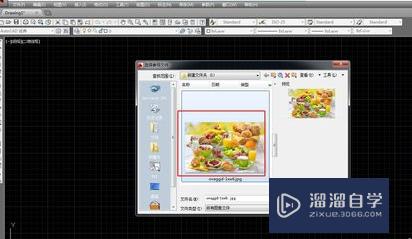
第4步
在弹出的对话框里面选择确定。
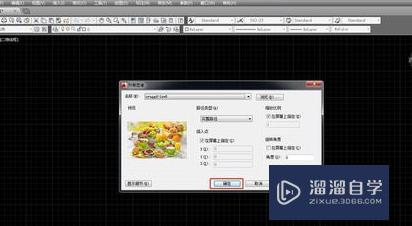
第5步
指定图片插入点。
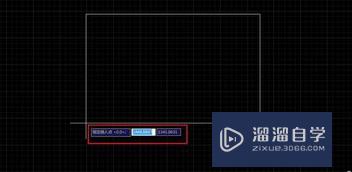
第6步
缩放比例指定为1,按enter键确定。
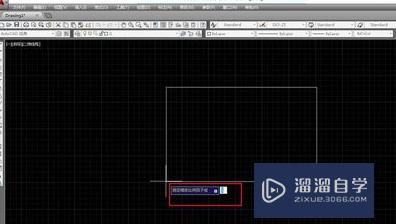
第7步
标注一下尺寸,可以看到,图片跟实际的图片尺寸大小是一样的
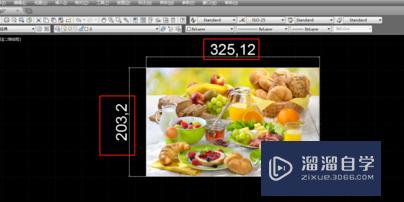
总结
1.将图片在ps软件中打开,查看一下图片实际尺寸大小。
2.打开CAD软件,找到插入-光栅图像参照。
3.选择要打开的图片,点击打开。
4.在弹出的对话框里面选择确定。
5.指定图片插入点。
6.缩放比例指定为1,按enter键确定。
7.完成。
注意/提示
好了,本次关于“图片怎么按照实际尺寸放到CAD?”的全部内容就分享到这里啦,希望小溜分享的内容能够帮助到大家。想要更深入的了解“CAD”可以点击免费试听课程溜溜自学网的课程,全面了解软件的操作。
相关文章
距结束 06 天 13 : 01 : 55
距结束 00 天 01 : 01 : 55
首页








